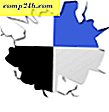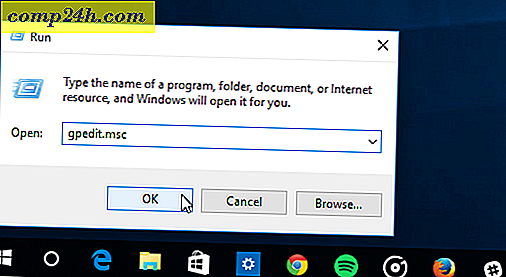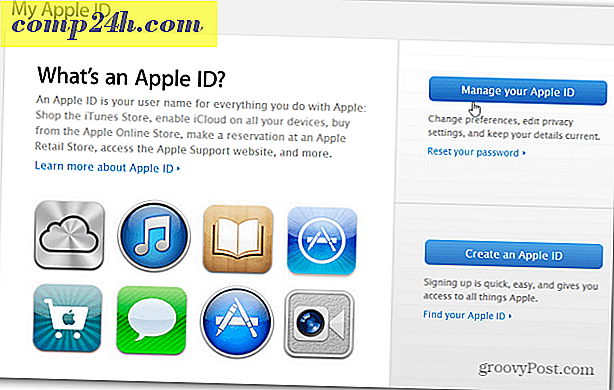Breng bestanden draadloos over tussen uw Android-apparaat en de computer
Bent u op zoek naar een eenvoudige en gemakkelijke manier om bestanden over te zetten tussen uw computer en uw Android-apparaat? Dankzij de AirDroid-app kun je bestanden overzetten zonder je apparaat op je computer aan te sluiten. Het is niet alleen beperkt tot het overbrengen van bestanden. Hiermee kunt u berichten verzenden en ontvangen, contacten beheren, oproeplogboeken bekijken en apparaatinformatie controleren. Het beste van deze tool is dat u eerst geen software van derden op uw computer hoeft te installeren - alles gebeurt via de ether.
Opmerking : uw computer en Android-apparaat moeten op hetzelfde wifi-netwerk zijn aangesloten om dit te laten werken. U kunt AirDroid op Mac, Linux en Windows via uw favoriete browser gebruiken.
Hoe AirDroid te gebruiken
Open Google Play en installeer AirDroid op uw apparaat.
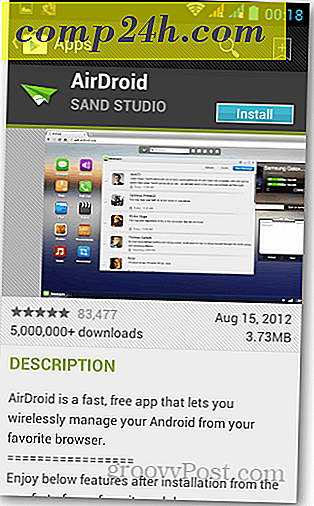
Start de applicatie en tik op Start om het verbindingsproces te starten.

Nadat u de toepassing hebt geopend, ziet u twee webadressen en een beveiligingscode die wordt gebruikt om uw apparaat met uw computer te verbinden. Gebruik een van beide adressen, hier gebruikte ik web.android.com.

Open nu uw browser op uw computer en ga naar het webadres. Het toont u een QR-code en een plaats om de beveiligingscode in te voeren die op uw apparaat wordt weergegeven. Gebruik een methode om uw apparaat aan te sluiten. Het proces is veilig omdat de QR-code en de beveiligingscodes na verloop van tijd veranderen. Dus zelfs als u uw apparaat aangesloten laat, zal de verbinding ons na enkele minuten tijd verliezen als het niet in gebruik is.

Nadat u verbinding hebt gemaakt met uw apparaat, toont het u een handvol opties in uw browser in een net en eenvoudig dashboard. Via het dashboard kunt u details over uw apparaat en de dingen die u kunt beheren krijgen. Laten we eens kijken hoe je bestanden kunt overbrengen.

Klik op Bestanden op het dashboard.

Een bestandsbeheerder opent en toont u alle mappen op uw apparaat, inclusief uw SD-kaart. Selecteer de bestanden die u wilt downloaden vanuit elke map, klik met de rechtermuisknop en selecteer Download opslaan als zip. Als het slechts één bestand is, klikt u op de downloadoptie.

U kunt ook bestanden van uw computer naar uw apparaat uploaden. Klik eenvoudigweg op de knop Uploaden in de rechterbovenhoek en selecteer de bestanden die u op uw apparaat wilt opslaan. Het kunnen afbeeldingen, notities, muziek of wat je maar wilt zijn.

U kunt uw apparaatgegevens bekijken via het dashboard en notities opslaan.

U kunt zelfs SMS-berichten verzenden en ontvangen via uw dashboard. Klik gewoon vanaf de bovenkant op het pictogram Nieuwe sms, zoals hieronder wordt weergegeven.

Als u uw apparaat op elk gewenst moment wilt ontkoppelen, tikt u op Verbinding verbreken op uw telefoon of tablet.

Conclusie
AirDroid is een must-have voor al die Android-gebruikers die bestanden draadloos op hun apparaat willen beheren. Het is eenvoudig, gebruiksvriendelijk en vereist geen installatie van een applicatie van derden. Als je AirDroid hebt gebruikt, laat dan een reactie achter en vertel het ons.